

Il processo di impostazione del progetto in Vectorworks Architect inizia con la creazione dei Piani Edificio e la definizione dei livelli ad essi associati. Il pannello “Piani Edificio” nel dialogo Organizzazione permette di creare e modificare i Piani. Essi possono anche essere creati mentre si creano o modificano i Lucidi design, con le opzioni che possono essere utilizzate solo con Vectorworks Architect.
Per creare e modificare i Piani dal dialogo Organizzazione:
1. Richiamare il comando Organizzazione per aprire il dialogo Organizzazione. Fare clic sul pannello Piani Edificio.
Le funzionalità del dialogo Organizzazione sono descritte in Organizzare il disegno.
2. L’opzione Visibilità elenca i nomi dei Piani. In alto a destra nel dialogo fare clic sull’opzione Proprietà.
Sulla sinistra sono elencati i Piani già presenti, assieme al relativo prefisso o suffisso ed elevazione. Sulla destra un’anteprima interattiva mostra i Piani e i Lucidi associati che compongono il modello.
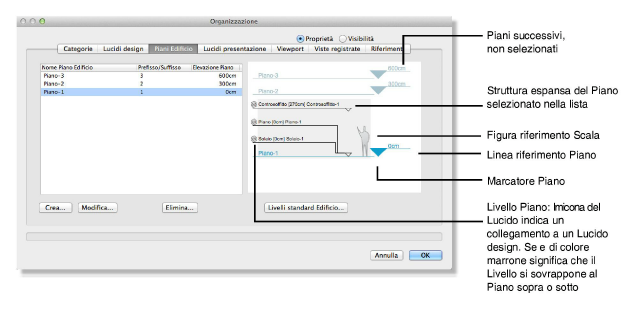
|
Opzione |
Descrizione |
|---|---|
|
Lista dei Piani |
Elenca i Piani nel modello dell’edificio assieme al relativo prefisso o suffisso e valore di elevazione. L’ordine dei Piani non può essere modificato. I Piani vengono sempre elencati secondo l’ordine di elevazione. |
|
Crea |
Crea un nuovo Piano e specifica i Lucidi associati, il suffisso/prefisso e l’elevazione. |
|
Modifica |
Modifica il nome, il suffisso/prefisso e l’elevazione per il Piano selezionato. |
|
Elimina |
Elimina il Piano o i Piani selezionati; quando attivato, questo comando chiede se eliminare tutti i Lucidi associati al Piano o ai Piani selezionati. |
|
Livelli standard Edificio |
Apre il dialogo Livelli standard Edificio per definire o modificare i Livelli standard; vedere Livelli standard Edificio. |
3. Fare clic sul bottone Crea per creare un nuovo Piano o su Modifica per modificare il Piano selezionato.
Si apre il dialogo Nuovo Piano Edificio oppure Modifica Piano Edificio.

|
Opzione |
Descrizione |
|---|---|
|
Nome |
Definisce il nome del Piano. |
|
Elevazione Piano |
Imposta l’elevazione del Piano. Viene proposto un valore standard in base all’elevazione degli altri Piani. |
|
Nome Lucido Suffisso / Prefisso |
Quando i Lucidi design sono associati ai Livelli, è possibile specificare il prefisso o il suffisso da aggiungere al nome di ogni Lucido, per distinguerli tra loro; i nomi dei Lucidi design possono essere all’occorrenza modificati in seguito. |
|
Lista dei Livelli |
Elenca i Livelli disponibili da associare al Piano; selezionare un Livello attivando il segno di spunta relativo nella prima colonna. Può essere associato al Piano solo un Livello per Tipo; i Livelli disponibili sono ricavati dai Livelli standard Edificio. Il Livello può essere utilizzato come riferimento per gli oggetti posti sui Lucidi appartenenti al Piano Edificio su cui si trovano, o su quelli posti sopra o sotto. La creazione di Lucidi design collegati ai Livelli è facoltativa; tuttavia, i Lucidi design sono necessari quando si desidera creare degli oggetti da inserire su un Livello (o meglio: sul Lucido ad esso collegato). |
|
Nuovo Livello |
Permette di accedere al dialogo Nuovo Livello Piano; vedere Livelli standard Edificio. |
|
Modifica Livello |
Permette di accedere al dialogo Modifica Livello Piano; vedere Livelli standard Edificio. |
|
Livelli standard Edificio |
Fare clic per aprire il dialogo Livelli standard Edificio, per modificare o aggiungere Lucidi alla lista di quelli disponibili per il Piano; vedere Livelli standard Edificio. |
4. Se si modifica il valore di elevazione di un Piano dal dialogo Modifica Piano Edificio, si apre il dialogo Modifica elevazione Piano Edificio, che permette di definire come intervenire sul Piano stesso e su tutti gli altri Piani ad esso adiacenti.
Se non si desidera modificare l’elevazione del Piano, passare al punto 6.
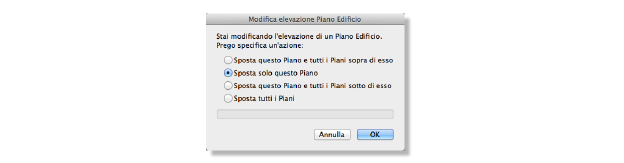
|
Opzione |
Descrizione |
|---|---|
|
Sposta questo Piano e tutti i Piani sopra di esso |
Cambia l’elevazione del Piano e modifica tutti i Piani sopra di esso, compresi i Lucidi associati e gli oggetti controllati dall’Altezza Muri del Lucido. |
|
Sposta solo questo Piano |
Cambia solamente l’elevazione del Piano correntemente selezionato e i Lucidi e gli oggetti ad esso associati; gli altri Piani mantengono la loro elevazione precedentemente definita. |
|
Sposta questo Piano e tutti i Piani sotto di esso |
Cambia l’elevazione del Piano e modifica tutti i Piani sotto di esso, compresi i Lucidi associati e gli oggetti controllati dall’Altezza Muri del Lucido. |
|
Sposta tutti i Piani |
Cambia l’elevazione del Piano e modifica tutti i Piani sopra e sotto di esso, compresi i Lucidi associati e gli oggetti controllati dall’Altezza Muri del Lucido. |
5.Definire il nome, il prefisso o suffisso, l’elevazione e i Lucidi associati.
6.Fare clic su OK per tornare al dialogo Modifica Piano Edificio.
7.Una volta completate le impostazioni dei Piani, fare clic su OK per tornare al dialogo Organizzazione
Dopo aver impostato i Piani con i relativi Lucidi e tutti gli oggetti che devono essere vincolati all’altezza del Lucido, si è completata la definizione dell’intero modello dell’edificio. Nel pannello Lucidi design del dialogo Organizzazione i Lucidi elencati mostrano i relativi dati: “Piano di appartenenza”, “Tipo Livello”, “Elevazione” e “Altezza Muri”.